Redis使用教程栏目介绍Redis如何在windows下的安装
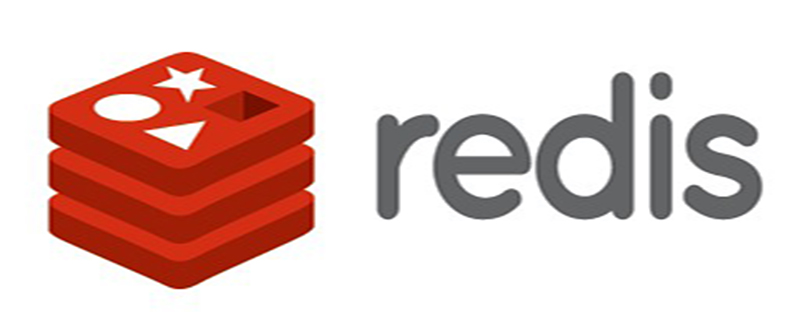
推荐(免费):Redis使用教程
1,下载地址:https://github.com/MicrosoftArchive/redis/releases
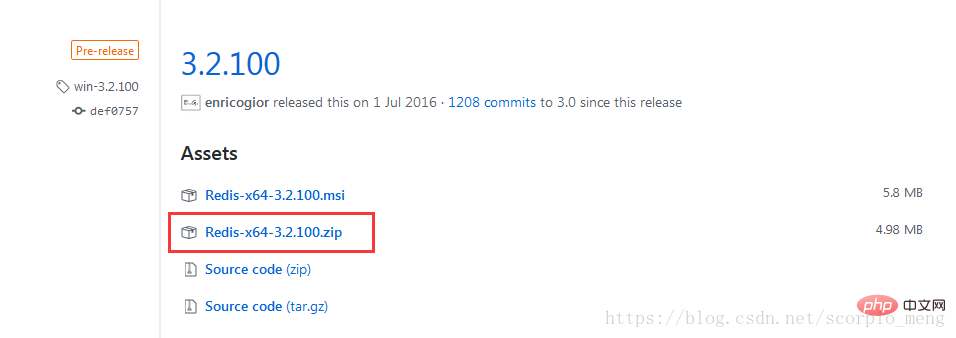
2,解压缩后在文件夹中创建两个文件夹dbcache、logs。
3,双击redis-server.exe,启动redis,如下图片表示启动成功。
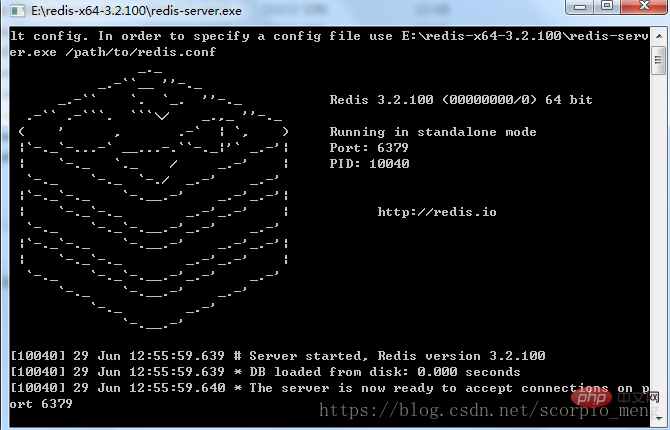
4,上面的启动一般用于检测redis是否可以成功启动,如果成功,接下来,要将redis注册为系统服务,放在“服务”项中。
打开命令行,进入redis目录,执行 redis-server.exe –service-install redis.windows.conf –loglevel verbose,然后查看“服务”。另外,配置一下环境变量,将redis路径添加到path中。

如果通过命令行启动,则命令窗口关闭后,服务也被关闭。
5,redis.windows.conf 文件的配置(Linux中的名字叫做redis.conf),这里只配置5项基本参数:
daemonize no 配置redis是否为后台运行
pidfile /var/run/redis_6379.pid 设置进程保存路径
logfile "./logs/logfile.log" 日志保存目录
databases 16 支持的数据库个数
dir ./dbcache 保存数据文件的目录
6,在服务项中,启动redis,在命令行中用 netstat -ano 查看6379端口是否启动

7,通过命令行连接redis,输入 redis-cli
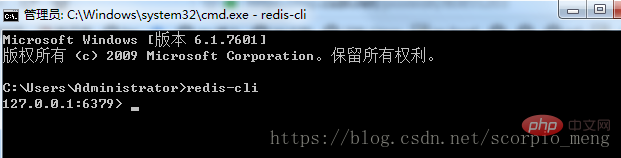
8,设置一个数据

9,查看logs文件夹和dbcache文件夹,如果有logfile.log和dump.rdb,则表示配置成功,运行正常。
 站长资讯网
站长资讯网